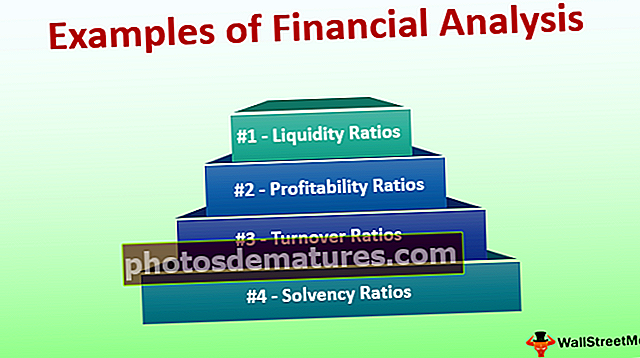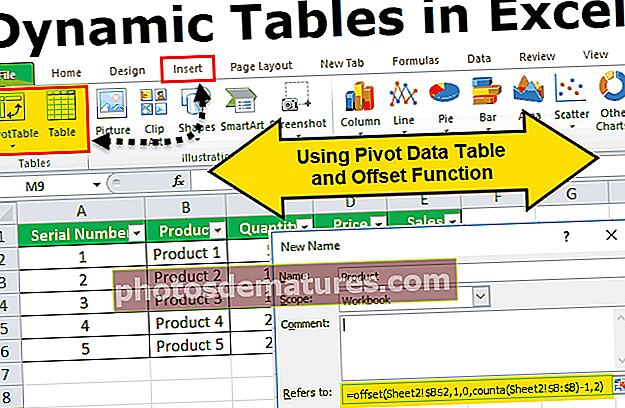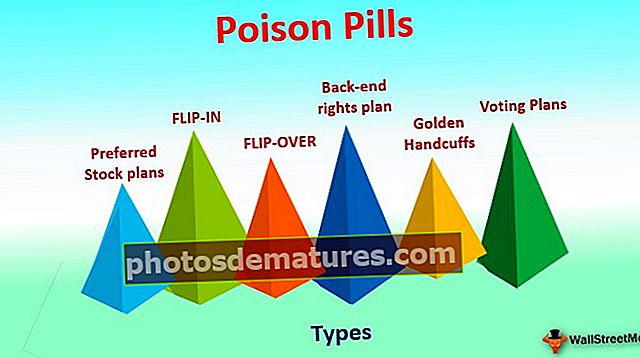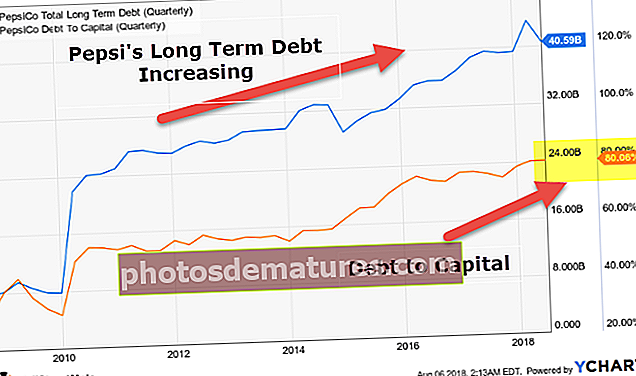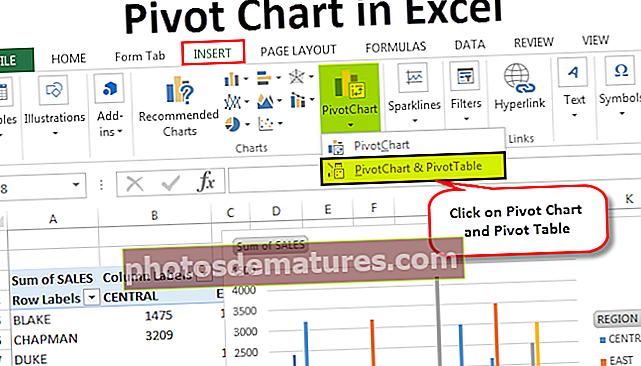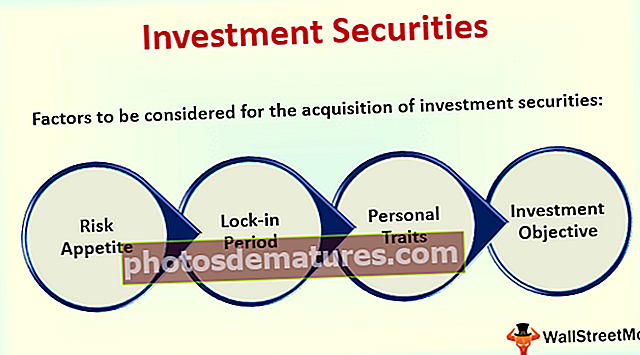如何在Excel中创建数据透视图? (通过示例逐步进行)
什么是Excel中的数据透视图?
Excel中的数据透视图 是excel中的内置程序工具,可帮助您汇总电子表格中数据的选定行和列。它是数据透视表或任何表格数据的直观表示,有助于总结和分析数据集,模式和趋势。用简单的话来说,Excel中的数据透视图是一个交互式excel图表,它汇总了大量数据。
如何在Excel中创建数据透视图? (通过示例逐步进行)
让我们学习如何借助示例在Excel中创建数据透视图。在这里,我们进行销售数据分析。
您可以在此处下载此数据透视图Excel模板–数据透视图Excel模板下面提到的数据包含按日期,销售人员和地区划分的销售信息汇总,在这里,我需要按图表中的区域来汇总每个代表的销售数据。

- 步骤1: 要在Excel中创建数据透视图,请选择数据范围。

- 第2步: 然后单击功能区中的“插入”选项卡。

- 第三步: 然后在“图表”组中选择“数据透视图”下拉按钮。如果只想创建数据透视图,则从下拉列表中选择“ PivotChart”,或者如果要创建数据透视图和数据透视表,然后从下拉列表中选择“ PivotChart&PivotTable”。

第4步: 在这里,我选择了创建数据透视图和数据透视表。 t出现“创建数据透视图”对话框,与“创建数据透视表”对话框类似。它将询问选项,即从表范围或从外部数据库。默认情况下,它会选择表格范围,并会询问您将数据透视表和图表放置在何处,在这里您需要始终在新工作表中进行选择。

- 步骤5: 单击确定后,它将在新工作表中同时插入数据透视图和数据透视表。

- 步骤6: “数据透视图字段”任务窗格出现在左侧,其中包含各种字段,即过滤器,轴(类别),图例(系列)和值。在``数据透视表字段''窗格中,选择适用于数据透视表的``列''字段,您可以将销售人员拖放到``行''部分,将``区域''拖到``列''部分,并将销售拖到``值''部分。
 ]
]
然后,该图表如下所示。

- 步骤7: 您可以将此工作表命名为“ SALES_BY_REGION”,在数据透视表内单击,可以更改统计图类型,在“更改统计图类型”选项中,根据您在主页中“分析”选项卡下的选择,选择“数据透视图”,出现插入统计图弹出窗口,选择“条形图”,然后在其下方选择“聚集条形图”。右键,单击“数据透视图”,选择“更改图表类型”。

- 步骤8: 在“更改图表类型”下,选择“柱形”,然后选择“聚集柱形图”。

- 步骤9: 现在,您可以借助整个图表中存在的交互式控件来汇总数据。当您单击区域过滤器控件时。将出现一个搜索框,其中包含所有区域的列表,您可以根据自己的选择在其中选中或取消选中这些框。

- 步骤10: 在图表的一角,您可以根据自己的选择来设置图表元素的格式。

- 步骤11: 您可以选择自定义数据透视表值,默认情况下excel使用SUM函数计算表中可用的值。假设如果您在图表中仅选择区域和值,它将显示每个区域的销售总额。

- 步骤12: 您可以通过单击图表角上的“样式”图标来更改excel中的“图表样式”。

- 步骤13: 当您更改数据透视表中的任何数据集值时,此图表都会更新。可以通过以下步骤优化此选项。右键单击并选择“数据透视图选项”。


在上述图表选项中,转到“数据”选项卡,然后单击“打开文件时刷新数据”复选框。这样刷新数据就被激活了。
要记住的事情
在Excel数据透视图中,您可以选择插入一个 时间线 在图表中过滤日期(每月,每季度或每年)以汇总销售数据(仅当您的数据集仅包含日期值时,此步骤才适用)。

您还可以使用带有透视图的切片器来过滤区域明智的数据或您选择的其他字段数据以汇总销售数据。

- 数据透视图是一项关键指标工具,用于监控公司的销售,财务,生产力和其他条件,
- 借助数据透视图,您可以识别负面趋势并立即进行纠正
- 数据透视表的缺点之一是,此图表直接链接到与数据透视表关联的数据集,这使其灵活性降低,因此,无法添加数据透视表之外的数据